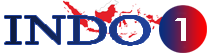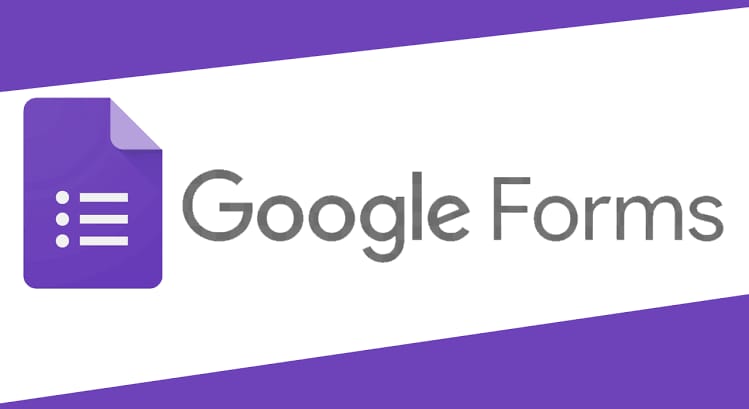Pengguna juga dapat menambahkan bagian-bagian baru dengan mengklik tombol dua garis horizontal di sebelah kanan halaman.
Bagian-bagian baru dapat digunakan untuk mengelompokkan pertanyaan-pertanyaan yang berkaitan atau menambahkan logika kustom yang menampilkan pertanyaan berdasarkan jawaban sebelumnya.
8. Sesuaikan tampilan formulir dengan mengklik tombol palet warna di sebelah kanan atas halaman.
Pengguna dapat memilih warna latar belakang, gambar latar belakang, atau font yang sesuai dengan tema atau branding formulir.
Setelah formulir selesai dibuat, pengguna dapat menyimpannya secara otomatis di Google Drive atau mengunduhnya sebagai file PDF jika ingin mencetaknya secara manual.
Pengguna juga dapat membagikan formulir kepada responden melalui email, link, atau menyematkannya di situs web.
Untuk membagikan formulir melalui email atau link, pengguna dapat mengklik tombol Send di sebelah kanan atas halaman dan memilih opsi yang diinginkan.
Pengguna dapat menulis alamat email responden atau menyalin link formulir untuk dibagikan melalui media sosial atau aplikasi lain.
Untuk membagikan formulir melalui situs web, pengguna dapat mengklik tombol Embed di sebelah kanan atas halaman dan menyalin kode HTML yang diberikan.
Kemudian, tempelkan kode tersebut di tempat yang diinginkan di situs web.
Untuk memeriksa hasil respons formulir, pengguna dapat mengklik tab Responses di sebelah kanan atas halaman.
Pengguna dapat melihat ringkasan respons dalam bentuk grafik atau tabel, atau melihat data mentah dalam bentuk spreadsheet.
Google Form adalah alat yang praktis dan efisien untuk membuat dan menyebarkan formulir online.
Dengan Google Form, pengguna dapat menghemat waktu dan biaya dalam mengumpulkan dan menganalisis data.